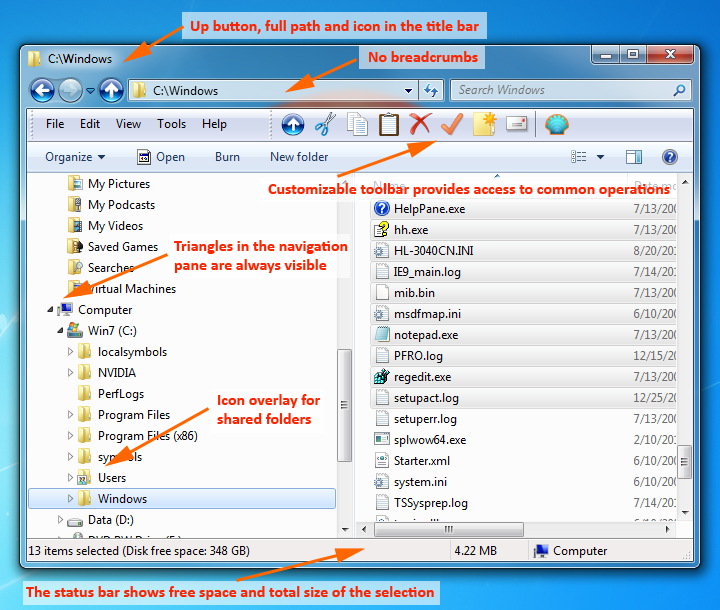Windows 8 merubah tampilan pada Start Menu yang selama ini Anda ketahui. Tidak ada yang memperhatikan tampilan fitur ini selama bertahun-tahun. Sekarang tampilan ini telah digantikan dengan Windows 8 Start Screen. Kabar baiknya, Start Menu dengan tampilan jadul dihilangkan pada Windows 8. Namun ada beberapa cara untuk membuat kembali start menu Windows 8, sehingga memungkinkan Anda untuk menikmati pengalaman desktop Windows yang normal sekali lagi. Bahkan ada beberapa pilihan. Anda dapat menggunakan beberapa trik UI, membayar untuk penggantinya, atau mencoba salah satu alternatif lain dengan gratis.
Akali dengan Taskbar Windows 8
Taskbar Windows 8 tidak lagi termasuk Start Menu, namun ini masih termasuk dalam sistem tray. Tray tersebut dapat disesuaikan dan salah satu penyesuaiannya memungkinkan pengguna untuk mengakses folder tertentu. Arahkan ke folder Start, dan Anda memiliki Start Menu jenis lain.
Berikut ini cara kerjanya. Klik kanan pada Taskbar, pilih Toolbars dan pergi ke New Toolbar. Anda akan diminta untuk memilih sebuah folder. Lalu ketikkan pada kolom, seperti ini: %ProgramData%\Microsoft\Windows\Start Menu\Programs
Kemudian buka folder tersebut. Anda akan melihat sebuah entri baru pada taskbar yang disebut Program.
Klik kanan lagi pada taskbar dan hilangkan tanda centang pada pilihan Lock The Taskbar. Kemudian klik pada entri New Programs dan tarik ke sisi kiri Taskbar. Ini membuat program Anda disematkan ke kanan, sehingga ukurannya kembali normal.
Sekarang, Anda memiliki Start Menu baru. Ini gratis dan tidak bergantung pada perangkat lunak pihak ketiga. Ini akan menunjukkan program yang diinstal tetapi tidak termasuk salah satu fitur umum lainnya untuk Start Menu Windows, seperti software yang sering digunakan.
Start8
Stardock, sebuah perusahaan yang terkenal untuk modifikasi Windows seperti Fences dan ObjectDock, telah merilis Start Menu Windows 8 berbayar. Program ini dibanderol seharga $4.99, dan tersedia juga masa trial gratis selama 30 hari.
Tidak sulit untuk menggunakan Start8. Proses instalasinya tidak memakan waktu yang lama dan menampilkan interface yang sederhana. Ini adalah keutamaan dari program ini. Tidak hanya fungsional, namun juga mudah untuk digunakan.
Sebagian besar pilihan berhubungan dengan kostumisasi. Stardock tidak hanya termasuk Start Menu klasik, namun juga Start Menu bergaya metro dan ikon start menu Windows 8. Pengguna yang lebih tertarik dalam hal detail dapat menentukan warna, menambah atau menghapus tingkat transparan, mengubah ikon dan mengubah apa yang ditampilkan menu. Download di sini.
Pokki For Windows 8
Pokki bukanlah alternatif Start Menu tradisional. Program ini kira-kira meniru fungsi dari Start Menu dan dapat digunakan untuk membukan program atau mencari PC Anda. Namun ini juga menyertakan fitur-fitur baru, seperti konektivitas ke jejaring sosial, yang tidak pernah ditemukan pada Start Menu.
Pendapat Anda pada pilihan ini kemungkinan akan tergantung kesederhanaan. Pokki mengelola banyak pilihannya dengan baik, namun ini jauh dari sederhana. Pengguna benar-benar menginstal aplikasi ke dalamnya untuk meningkatkan fungsi dan menu default memakan sekitar sepertiga dari tampilan 1366 x 768 pada laptop Anda. Ini besar, fungsional dan benar-benar kompleks.
Jika Anda memilih aplikasi ini, ini harusnya sempurna untuk Anda. Pokki dapat mengubah Start Menu Anda menjadi portal online, pusat jejaring sosial, atau launch pad. Atau Anda juga dapat menginstal banyak game. Download Pokki di sini.
Â
Baca juga :
           Cara Menambahkan Safe Mode Pada Windows 8 dan 10
           Nih Dia Jaket Levi's yang Menggabungkan Fashion dan Teknologi
Â
Classic Shell
Sekarang saatnya untuk beralih ke sesuatu yang jadul. Classic Shell membuat Start Menu Windows yang memungkinkan Anda untuk duduk di belakang perangkat Anda. Ini termasuk pilihan penyesuaian yang memungkinkan Anda untuk kembali ke Start Menu dengan gaya Windows 95 atau 98.
Classic Shell memiliki banyak pilihan. Pengguna dapat mengubah kolom pada start menu, tampilan nama pengguna, ukuran ikon dan skin yang digunakan. Start8 memungkinkan Anda untuk penyesuaian yang lebih dalam hal warna, namun Classic Shell memiliki pilihan warna yang lebih detail.
Software ini melampaui Start Menu. Ini juga dapat digunakan untuk mengubah Explorer dan mengembalikannya ke gaya yang lebih jadul. Atau Anda dapat dengan mudah mengubah interface yang ada sehingga beberapa fitur dapat dinonaktifkan atau lebih ditonjolkan. Download di sini.
Kesimpulan
Ada sesuatu untuk ada pada daftar ini. Gunakan trik toolbar yang sederhana dan cepat namun terbatas dalam hal fungsi. Atau gunakan Start8 yang atraktif namun dengan biaya $5. Pokki yang fleksibel dan kompleks, serta Classic Shell yang menyediakan banyak detail.
Pilihan Anda tergantung pada penilaian Anda. Atau Anda dapat mencoba untuk menggunakan kesemuanya. Alternatif ini mengembalikan start menu Windows 8, namun mereka tetap hanya sebuah program. Itu berarti, Anda dapat menjalankan Pokki bersama dengan Shell Classic jika Anda menginginkannya. [RIC]